wps表格工作表.docx
《wps表格工作表.docx》由会员分享,可在线阅读,更多相关《wps表格工作表.docx(5页珍藏版)》请在冰豆网上搜索。
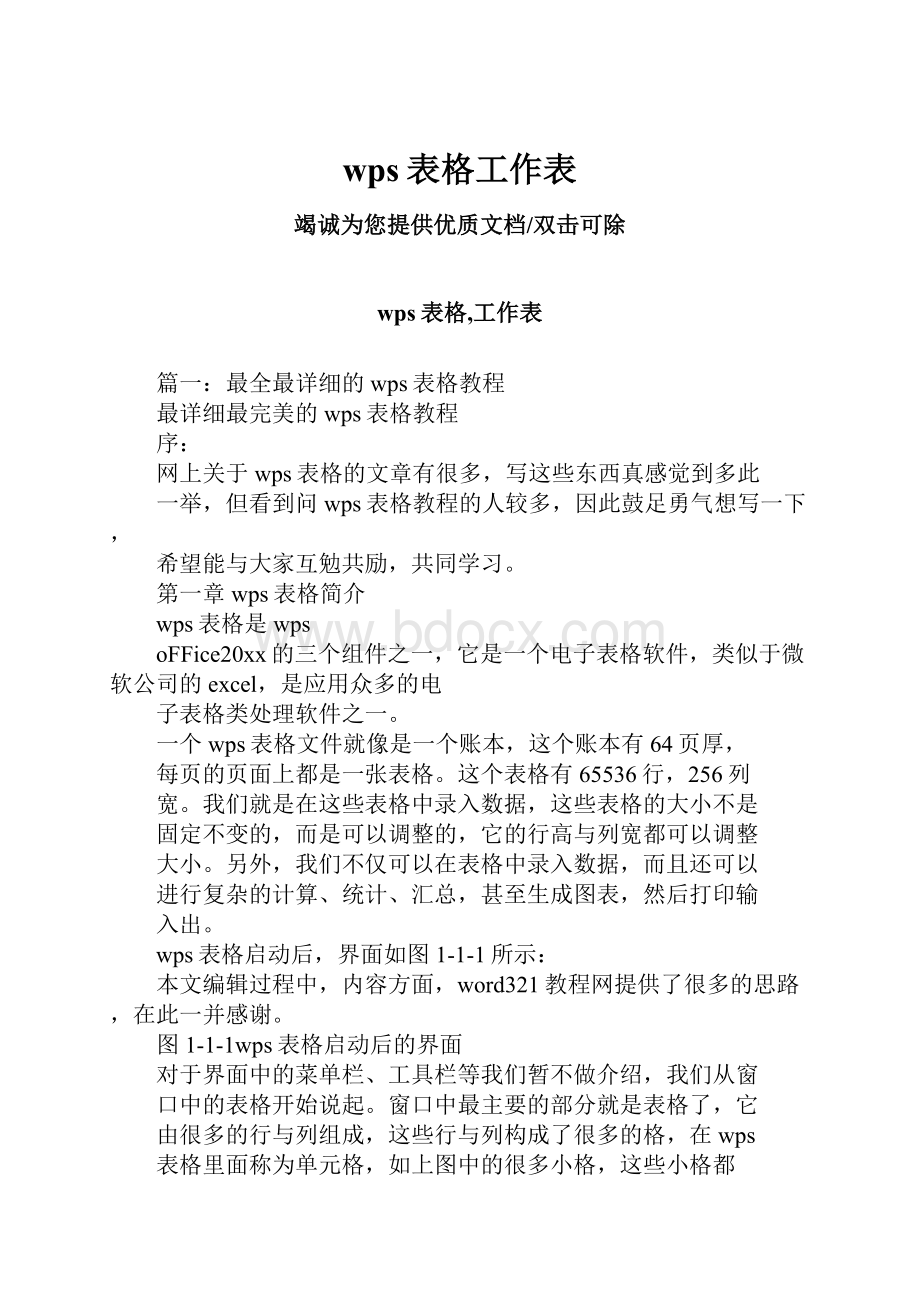
wps表格工作表
竭诚为您提供优质文档/双击可除
wps表格,工作表
篇一:
最全最详细的wps表格教程
最详细最完美的wps表格教程
序:
网上关于wps表格的文章有很多,写这些东西真感觉到多此
一举,但看到问wps表格教程的人较多,因此鼓足勇气想写一下,
希望能与大家互勉共励,共同学习。
第一章wps表格简介
wps表格是wps
oFFice20xx的三个组件之一,它是一个电子表格软件,类似于微软公司的excel,是应用众多的电
子表格类处理软件之一。
一个wps表格文件就像是一个账本,这个账本有64页厚,
每页的页面上都是一张表格。
这个表格有65536行,256列
宽。
我们就是在这些表格中录入数据,这些表格的大小不是
固定不变的,而是可以调整的,它的行高与列宽都可以调整
大小。
另外,我们不仅可以在表格中录入数据,而且还可以
进行复杂的计算、统计、汇总,甚至生成图表,然后打印输
入出。
wps表格启动后,界面如图1-1-1所示:
本文编辑过程中,内容方面,word321教程网提供了很多的思路,在此一并感谢。
图1-1-1wps表格启动后的界面
对于界面中的菜单栏、工具栏等我们暂不做介绍,我们从窗
口中的表格开始说起。
窗口中最主要的部分就是表格了,它
由很多的行与列组成,这些行与列构成了很多的格,在wps
表格里面称为单元格,如上图中的很多小格,这些小格都
是单元格。
表格的列分别用a、b、c、dz,然
后是aa,ab,……az,ba,bb……等来表示,表格的行分别
用1、2、3、4来表示,这个表格共有256列,
65536行,我们可以想像一下,这么大的一个表格足够我们
存放下众多的数据,现实生活中我们哪里见过这么大的表
格!
每个单元格都有个名称,如a列1行,它的名称是“a1”,
同样的道理,c列5行的单元格称为“c5”。
单元格的名称可以在名称框中显示出来,单元格的名称框
位于表格的左上角,如图2中红线标出来的部分,它显示了
当前单元格的名称。
单元格中文字的输入即可以直接输入,也可以在编辑栏中
输入,图1-1-2中的蓝线标出来的就是单元格的编辑栏。
图1-1-2wps表格的名称框与编辑栏
图1-1-2中,下部的紫色区域为页标签,这是64页表格中
的3页,其它的可以通过菜单插入--工作表来实现。
如
图1-3。
在图1-1-3中,又插入了2页,共5页。
页数的多少可以根
据需要来决定,如果显示太多却又用不到,显得特别的乱,
因此表格页数是够用为佳。
图1-1-3
第二章wps表格文字编辑
(一)
一、文字录入
在wps表格中的文字录入操作很简单,在wps表格中有两种方法录入文字。
第1种方法:
首先点击要录入文字的单元格,然后直接用输入文字即可,如图2-1-1。
图2-1-1
第2种方法:
选中要录入文字的单元格,然后将光标移至编辑栏中,在编辑栏中输入要录入的文字,如图2-1-2。
图2-1-2
这两种方法都可以实现文字的录入,但第1种方法还直观,第2种方法适合录入较多的内容。
另外,录入公式时也常在编辑栏中录入。
通过以上,我们可以在表格中录入任意的内容,如图2-1-3。
篇二:
wps表格技巧100例(超全!
excel同样适用)
让你薪酬翻倍的wps表格技巧100例
入门到精通100例wps表格实战技巧,深入浅出助你成为表格达人。
新浪微博@wps玩转office
wps社区
新浪微刊《wps表格(
excel)实用技巧》
目录
一、基本方法...............................................................71.快速获取帮助,学习实用教程..............................................72.快速选中全部工作表......................................................73.给单元格重新命名........................................................74.在wps表格中选择整个单元格范围.........................................85.快速移动/复制单元格.....................................................86.快速修改单元格式次序....................................................87.彻底清除单元格内容......................................................98.选择单元格..............................................................99.为工作表命名............................................................910.快速切换工作簿........................................................1011.选定超级链接文本......................................................1012.快速查找..............................................................1013.修改默认文件保存路径..................................................1114.双击单元格某边移动选定单元格..........................................1115.双击单元格某边选取单元格区域..........................................1216.根据条件选择单元格....................................................1217.快速删除空行..........................................................1218.快速关闭多个文件......................................................1319.对多个工作表选定和快速编辑............................................13
20.移动和复制工作表......................................................1321.工作表的删除..........................................................1422.快速选定wps表格区域................................................1423.备份工件簿............................................................1424.快速浏览长工作簿......................................................1425.绘制斜线表头..........................................................1526.禁止复制隐藏行或列中的数据............................................16
二、数据输入和编辑技巧....................................................1627.在一个单元格内输入多个值..............................................1628.增加工作簿的页数......................................................1629.将格式化文本导入wps表格............................................1730.快速换行..............................................................1731.巧变文本为数字........................................................1832.在单元格中输入0值....................................................1833.将数字设为文本格式....................................................1934.快速进行单元格之间的切换..............................................1935.在同一单元格内连续输入多个测试值......................................2036.输入数字、文字、日期或时间............................................2037.快速输入有序文本或有规律数字..........................................2038.快速输入特殊符号......................................................2139.快速输入相同文本......................................................2240.快速给数字加上单位....................................................22
41.将wps文字中的表格转换为wps表格工作表.............................2342.取消单元格链接........................................................2343.插入“√”和欧元符号...................................................2444.按小数点对齐..........................................................2445.在wps表格中快速插入wps文字中表格.................................2446.设置单元格字体........................................................2547.在一个单元格中显示多行文字............................................2548.设置单元格边框........................................................2549.设置单元格文本对齐方式................................................2650.输入公式..............................................................2651.输入人名时使用“分散对齐”............................................2652.隐藏单元格中的所有值..................................................2753.快速隐藏/显示选中单元格所在行和列.....................................2754.彻底隐藏单元格........................................................2755.用下拉列表快速输入数据................................................2856.同时在多个单元格中输入相同内容或公式..................................2857.快速输入日期和时间....................................................2858.在wps表格中不丢掉列标题的显示.......................................2959.查看与日期等效的序列数的值............................................2960.使用自定义序列排序....................................................2961.快速格式化wps表格单元格............................................3062.固定显示某列..........................................................30
63.在wps表格中快速编辑单元格...........................................3064.使用自动填充快速复制公式和格式........................................3165.为单元格添加批注......................................................3166.数据自动输入..........................................................3267.在wps表格中快速计算一个人的年龄.....................................3268.快速修改单元格次序....................................................33
三、图形和图表编辑技巧....................................................3369.创建图表连接符........................................................3370.将wps表格单元格转换成图片形式插入到wps文字中.....................3471.给图表增加新数据系列..................................................3472.快速修改图表元素的格式................................................3473.创建复合图表..........................................................3574.对度量不同的数据系列使用不同坐标轴....................................3575.将自己满意的图表设置为自定义图表类型..................................3576.把图片合并进你的图表..................................................3677.让文本框与工作表网格线合二为一....................................
....3678.快速创建默认图表......................................................3679.改变默认图表类型......................................................3780.快速选取图表元素......................................................3781.通过一次按键创建一个wps表格图表.....................................3882.绘制平直直线..........................................................38
四、函数和公式编辑技巧....................................................38
篇三:
将wps表格转换为excel工作表
1.将wps/word表格转换为excel工作表
有时需要将wps/word编辑过的表格转换成excel工作表,可利用excel的数据库操作、宏操作等功能进行分析、处理,转换方法非常简单:
1.启动wps/word,打开wps/word文档,拖动鼠标,选择整个表格,再在“编辑”菜单中选择“复制”命令;2.启动excel,打开excel工作表,单击目标表格位置的左上角单元格,再在“编辑”菜单中选择“粘贴”命令。
注:
若需将老版本的wps表格转换为excel工作表,应先将其用wps97/wps2000/wpsoffice或word打开,
再进行转换。